Mehrstufige Standorte für den Import in die Procore Imports App vorbereiten
Ziel
Um Ihre mehrstufigen Standorte für den Import richtig zu formatieren.
Hintergrund
Sie können die Procore Imports-App verwenden, um Ihre mehrstufigen Standorte in großen Mengen selbst in das Admin-Tool Ihres Projekts zu importieren. Dadurch wird Ihr Projekt in Procore um bis zu sechs stufige Standorte erweitert. Wenn Sie weitere Ebenen hinzufügen müssen, können Sie diese manuell erstellen. Weitere Informationen finden Sie unter Was sind mehrstufige Standorte?
Wichtige Hinweise
- Erforderliche Benutzerberechtigung:
- „Admin“-Berechtigungen für das Administrations-Tool des Projekts.
Hinweis: Granulare Berechtigungen werden in der Procore Imports App nicht unterstützt.
- „Admin“-Berechtigungen für das Administrations-Tool des Projekts.
- Zusätzliche Informationen:
- Die Funktion der mehrstufigen Standorte von Procore lässt sich nicht mit den standortbezogenen kundenspezifischen Segmenten integrieren, die Sie für Projektstrukturplan erstellen.
Video
Schritte
- Laden Sie die Importvorlage für mehrstufige Standorte herunter
- Formatieren Sie die Importvorlage für mehrstufige Standorte
Laden Sie die Importvorlage für mehrstufige Standorte herunter
- Laden Sie die Vorlage für den Standortimport herunter: import-locations.xlsx
Formatieren Sie die Importvorlage für mehrstufige Standorte
- Beachten Sie die folgenden Hinweise zum Ausfüllen der Vorlage.
- Stellen Sie sicher, dass Sie mit der ersten Ebene beginnen, fügen Sie dann die erste Ebene mit der zweiten Ebene hinzu und fügen Sie dann die erste Ebene mit der zweiten Ebene und der dritten Ebene hinzu usw.
- Stellen Sie sicher, dass keine leeren Zeilen vorhanden sind.
- Suchen Sie nach Sonderzeichen/versteckten Zeichen. Viele Benutzer werden ihre Informationen aus Microsoft Word in Excel kopieren/einfügen. Die Interpretation der unten aufgeführten Symbole ist zwischen den beiden Anwendungen unterschiedlich und führt zu Importfehlern. Es ist wichtig, vor dem Import alle falschen Symbole zu korrigieren. Versteckte Zeichen können (in den meisten Fällen) gefunden und korrigiert werden, indem alle Daten kopiert, der Text in Notepad eingefügt und dann aus Notepad kopiert und in die .xlsx- oder CSV-Datei eingefügt wird. Achten Sie auf die richtige Platzierung der Informationen.
- , (Komma)
- - (Bindestrich)
- / (Bindestrich)
- 1/2 (Schrägstrich)
- " (Doppelzitat)
- ' (Apostroph)
- ` (schwerer Akzent)
- Wichtig: Fügen Sie kein „>“ in den Standorttitel einer Stufe ein (z. B. „Etage>1“ oder „Etage 1>Badezimmer“). Diese Ebenen werden als Ebenentrennzeichen übersetzt und führen dazu, dass der Import fehlschlägt.
- Vervollständigen Sie die Importvorlage.
- Sie müssen beim Erstellen Ihrer Standorte vom größten zum kleinsten arbeiten. Beginnen Sie mit der Position der ersten Ebene (Beispiel "Gebäude 1") und fügen Sie dann jede Nebenstandorte hinzu, bis jede Ebene ausgeschrieben ist (z. B. "Etage 1, Einheit 101, Hauptschlafzimmer"). Siehe das Bild unten der empfohlenen Reihenfolge.
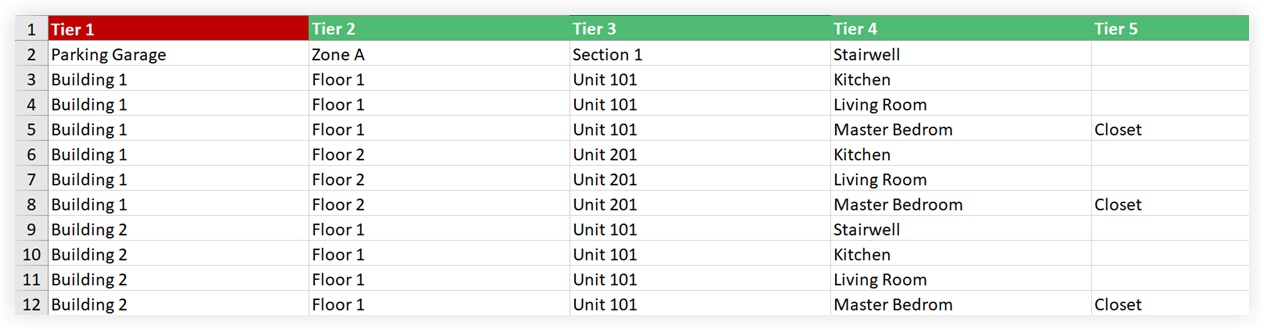
- Sie müssen beim Erstellen Ihrer Standorte vom größten zum kleinsten arbeiten. Beginnen Sie mit der Position der ersten Ebene (Beispiel "Gebäude 1") und fügen Sie dann jede Nebenstandorte hinzu, bis jede Ebene ausgeschrieben ist (z. B. "Etage 1, Einheit 101, Hauptschlafzimmer"). Siehe das Bild unten der empfohlenen Reihenfolge.

